WhatsApp için Video Sıkıştırmanın En Güvenilir Yolları
Günümüzde iletişimi daha kolay hale getirmek için birçok sosyal medya platformu oluşturuluyor. Bunlardan biri de WhatsApp. WhatsApp ile mesafe asla sorun olmayacak çünkü birbirinizle güncellenmek için görüntü ve video alışverişinde bulunabilirsiniz. Aksine, bazı videolar büyük bir dosya boyutu içerir, bu nedenle sonuç olarak gönderme başarısız olur. Ve bu tür endişeler artık ayırt edici değil çünkü birçok kişi bunları deneyimledi. Bu yüzden bu gönderi çözümlerle geldi WhatsApp için bir video nasıl sıkıştırılır.
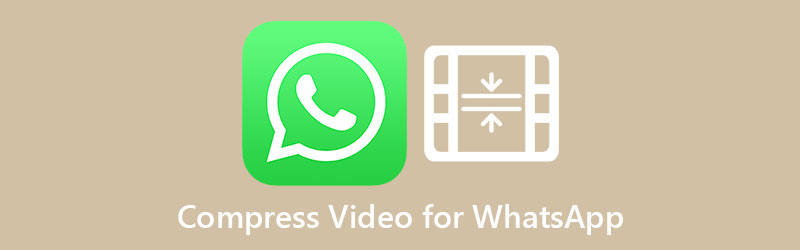

Bölüm 1. WhatsApp'ta Bir Videoyu Neden Sıkıştırmanız Gerekir?
Whatsapp, boyutu 64 MB'tan büyük dosyaların paylaşımını desteklemez. Özellikle dosyanın acil bir şekilde iletilmesi gerektiğinde, kitlesel medya için elverişsizdir. Bu nedenle, bir videoyu WhatsApp üzerinden göndermeden önce sıkıştırmanız gerekir. Filmler çok fazla alan kullandığından ve bant genişliği kısıtlı olduğundan, içeriği sıkıştırmak için video sıkıştırması kullanılır. Sıkıştırma, bir dosyanın içeriğini daha küçük bir alana sıkıştırmaktır.
Bölüm 2. WhatsApp İçin Videoyu Sıkıştırmanın En İyi 3 Yolu
Vidmore Video Dönüştürücü Windows ve Mac bilgisayarlarda çalışan esnek bir yazılımdır. İnternet erişimi olmadan çalışan bağımsız bir uygulamadır. Bu program, ses ve video dosyalarını dönüştürecek, iyileştirecek, ayıklayacak, birleştirecek ve azaltacaktır. Bu nedenle çoğu kullanıcı, bu aracın sayısız iş yapma kapasitesini takdir ediyor.
Vidmore Video Converter, çok çeşitli ses ve video dosyası türlerini destekler. Ek olarak, kullanıcıların dosyalarının sayısını artırmalarını sağlar. Ve programın kullanıcı dostu arayüzü sayesinde kolayca düzenleyebilirler. Ayrıca, Vidmore Video Converter toplu dönüştürme yeteneğine sahiptir. Bu senaryoda, tüketicilere zaman kazandırır.
Vidmore Video Converter, MP4 filmler için çeşitli sıkıştırma yöntemlerini destekler. Başlamak için videonun uzunluğunu kesin. İkinci yöntem, video çözünürlüğünü azaltmaktır. Son olarak, araç kutusunun video sıkıştırıcısını doğrudan kullanın. Aşağıda, bir videoyu sıkıştırmak için birçok yöntem göstereceğiz.
Seçenek 1: Videoyu Sıkıştırmak için Araç Kutusunu Kullanın
Aşama 1: Bu programı kullanmak için Vidmore Video Converter indirilmelidir. Önce aracın ana sayfasına gitmeli ve ardından Ücretsiz indirin seçeneği.
Adım 2: Şuraya gidin: Araç Kutusu Başlatıldıktan sonra Vidmore Video Converter'ın alanı.
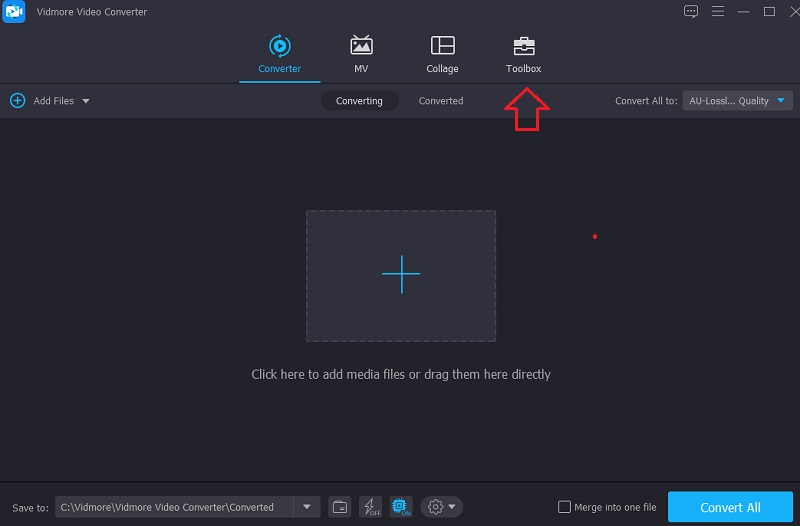
Aşama 3: Eğer içindeyseniz Araç Kutusu alan, seç Video Sıkıştırıcı açılır menüden. Sonra, ne zaman Artı sembolü belirir, onu seçin ve yüklemek istediğiniz videoyu seçin.

4. Adım: Kaydırıcıyı sola sürükleyerek filminizin boyutunu küçültebilirsiniz. Bunu takiben, Kompres sağdaki düğme.

2. Seçenek: Videoyu Kısaltarak Videoyu Sıkıştırın
Aşama 1: Yazılım çalışmaya başladığında, ana ekranı görebilmeniz gerekir. Tıkla Dosya Ekle sayfanın sol tarafındaki düğmesine basın veya isterseniz Artı Ekranın ortasındaki simgesini tıklayın ve eklenecek dosyanızı seçin.
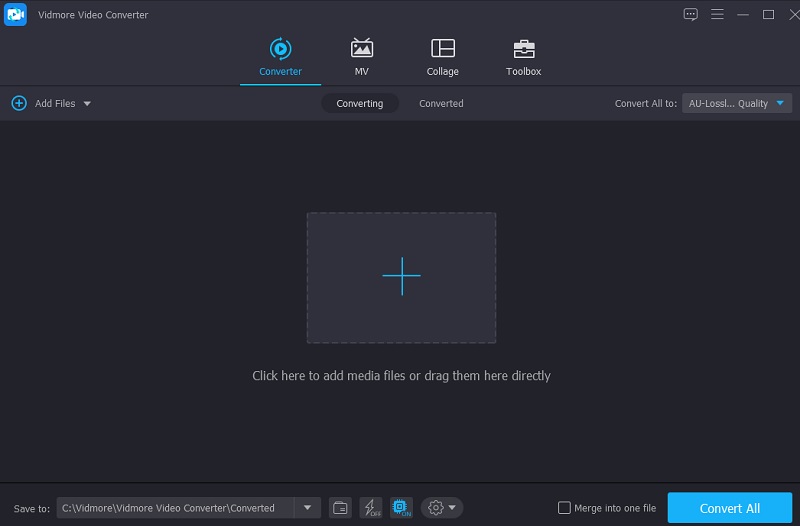
Adım 2: Dosyanızı yükledikten sonra, üzerine tıklayarak seçebilirsiniz. Makas Videonun altındaki sembol. Ardından, kullanmanız için kırpma araçlarını görüntüleyecektir. MP4 dosyanızın boyutunu küçültmek için kaydırıcıları ekranın soluna ve sağına sürüklemelisiniz. Ve sonra, bitirdikten sonra, üzerine tıklayın. Kayıt etmek buton.
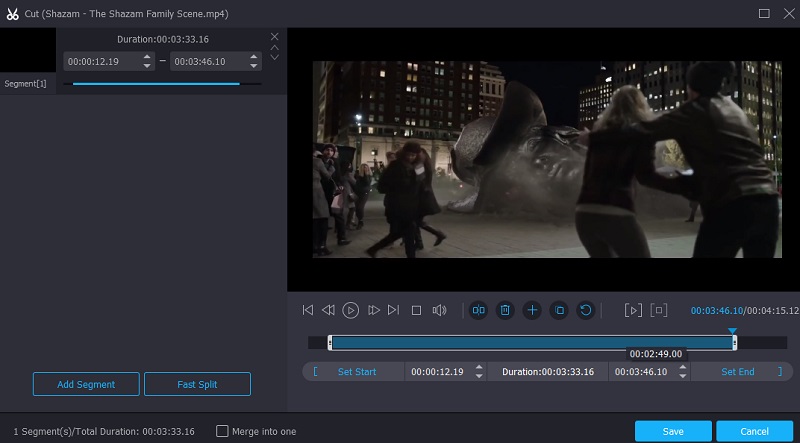
Aşama 3: Video klibinizde yaptığınız ayarlamaları kaydettikten sonra, bir öncekine geri gönderileceksiniz. Sıkıştırılmış videonuzu indirmek için Hepsini dönüştür açılır menüden.
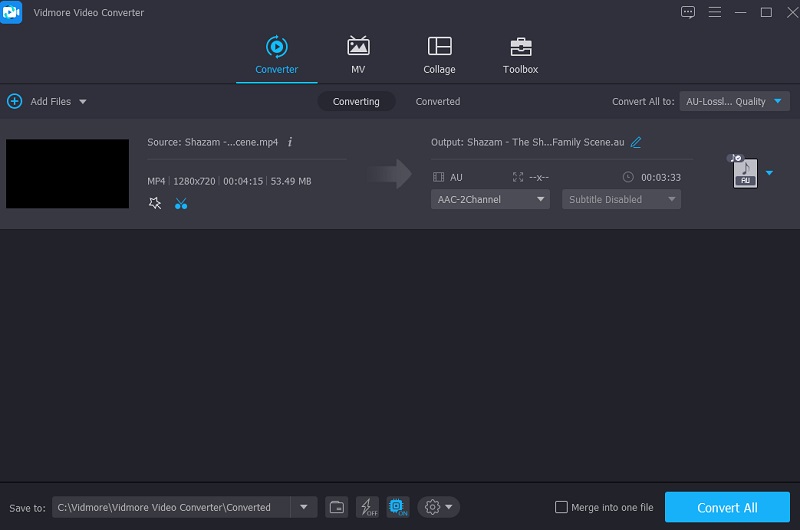
Seçenek 3: Videoyu Küçültmek için Çözünürlüğünü Azaltın
Aşama 1: Ana sayfada video yüklemenizi tamamladıktan sonra, Profil sekmesi.
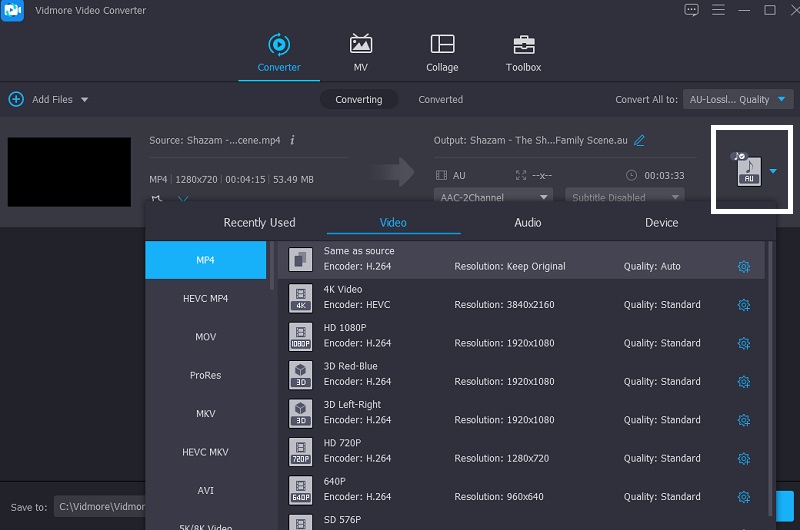
Adım 2: seçtikten sonra Profil seçeneği, seçin Video sekmesine tıklayarak diğer mevcut biçimleri görüntüleyin. bulabilirsin Ayarlar MP4 formatının sağ tarafında, formatın alt kısmında. Bunu takiben, size sunacak Özel Profil. Açılır menüden düşük bir çözünürlük seçerek videonuzun boyutunu küçültün. Seçiminizi yaptıktan sonra, Yeni oluşturmak işlemi başlatmak için düğmesine basın.
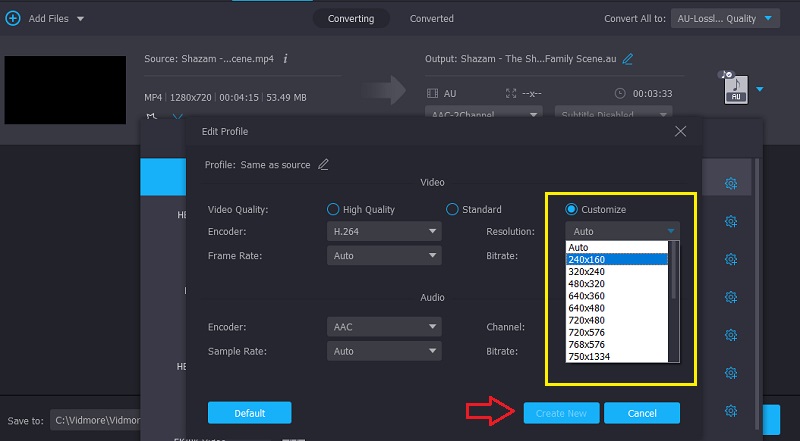
Aşama 3: Artık üzerine tıklayarak dosyanızı dönüştürebilirsiniz. Hepsini dönüştür sağdaki düğme.
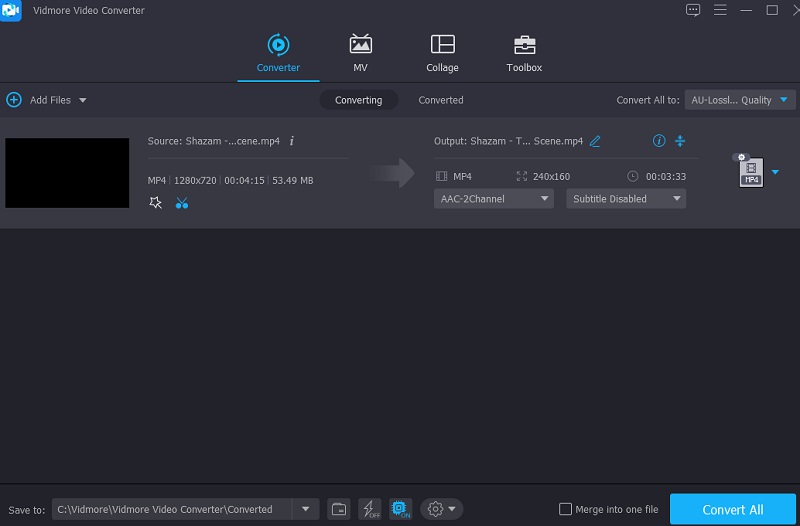
Bölüm 3. WhatsApp İçin Bir Videoyu Sıkıştırın: Çevrimiçi
Vidmore Ücretsiz Video Kompresörü, diğer yazılımların aksine, videonuzun boyutunu sıkıştırmanıza yardımcı olacak çevrimiçi bir video dosyaları sıkıştırıcıdır. Bu saf bir kompresör olmasına rağmen, kolaylık söz konusu olduğunda rakipsizdir. Vidmore Free Video Converter, dönüştürebileceği dosya türlerine herhangi bir sınırlama getirmez. Çok sayıda ses ve video dosyası türüyle uyumludur. Ayrıca video dosyalarınızı buraya sıkıştırmak isterseniz seçeneklere tıklayıp oluşturduğunuz dosyaların çözünürlüğünü değiştirebilirsiniz. Son olarak, kullanıcıların daha iyi kararlar vermesine olanak tanıyan çok sayıda dosya dönüştürmesi yapabilir.
Aşama 1: Başlamak için Şimdi Sıkıştır seçeneğini belirleyin ve başlatıcıya cihazınıza erişmesi için izin verin.
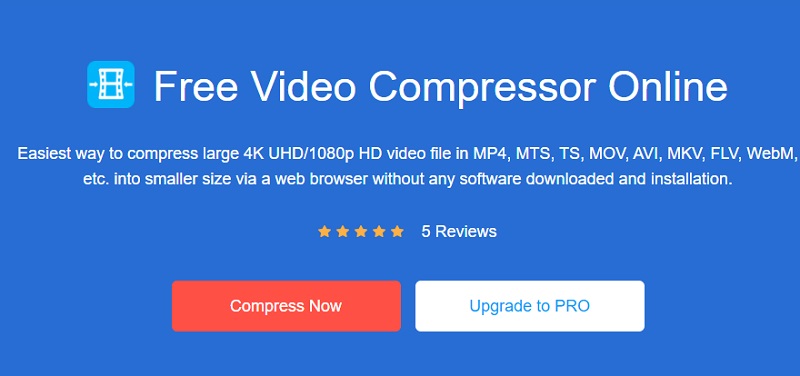
Adım 2: Videoyu zaman çizelgesine ekledikten sonra, videodan, çözünürlükten, bit hızından ve formattan düşen yüzdeyi göreceksiniz. Dosyanızı daha fazla sıkıştırmak istiyorsanız, kaydırıcıyı sola doğru kontrol edin.
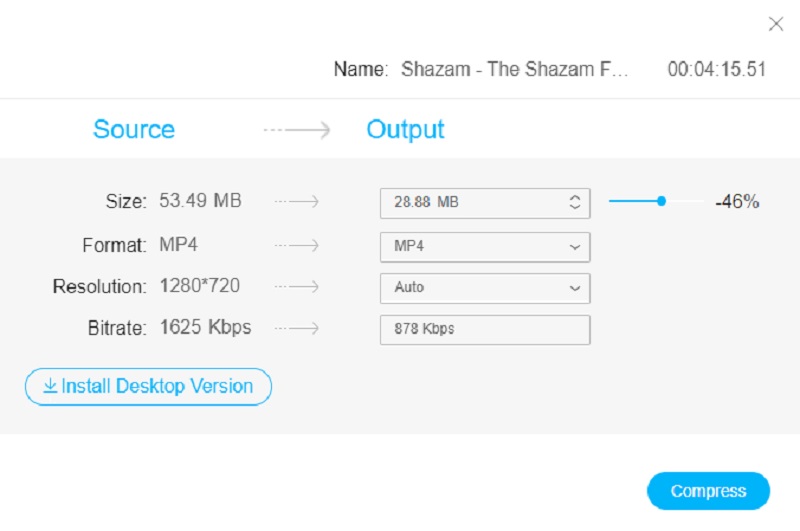
Aşama 3: Videonun ayarlarını kontrol ettikten sonra artık sıkıştırabilirsiniz. öğesine dokunun. Kompres süreci tamamlamak için.
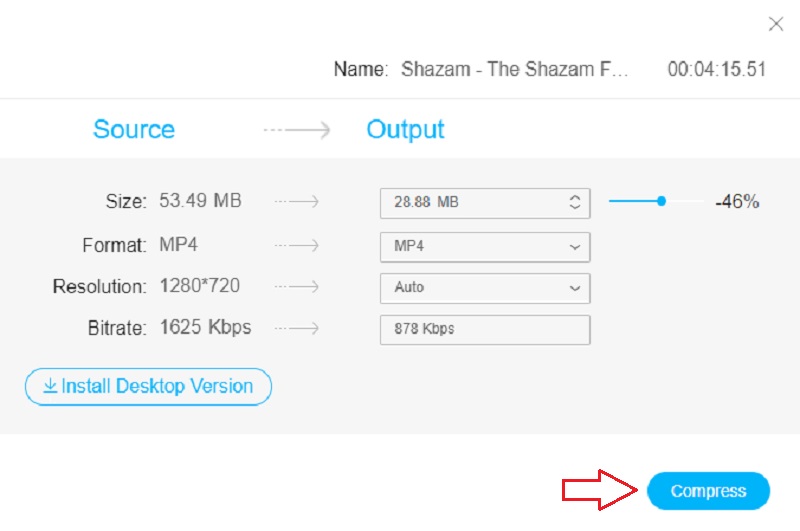
Bölüm 4. WhatsApp için Video Sıkıştırma Hakkında SSS
WhatsApp için maksimum dosya boyutu nedir?
Tüm platformlarda, WhatsApp üzerinden iletilen veya aktarılan fotoğraflar, videolar veya sesli mesajlar için maksimum dosya boyutu 16 MB'dir. Çoğu telefonda yaklaşık 90 saniye ila 3 dakikalık videoya eşit olacaktır. Bir videonun maksimum süresi, telefonunuzdaki video kameranın kalitesine bağlı olarak değişecektir.
WhatsApp neden videonun kalitesini düşürür?
Gizlilik endişelerine rağmen, WhatsApp geniş bir kullanıcı tabanına sahip popüler bir mesajlaşma programı olmaya devam ediyor. Platformu kullanarak neredeyse her gün görüntüleri, filmleri ve belgeleri aktarıyoruz. Ancak birçok kişi, WhatsApp'ın video yüklemelerini 16 MB ile sınırladığını ve yüklemeden sonra videonun çözünürlüğünü otomatik olarak azalttığını bilmiyor.
WhatsApp güvenli ve özel bir iletişim aracı mı?
Dünya çapında bir milyardan fazla kullanıcısı olan WhatsApp, en popüler mesajlaşma programlarından biridir. Varsayılan olarak, uygulama metinleri ve aramaları uçtan uca şifreleyerek gizliliğinizi korur.
Sonuçlar
Görmek? WhatsApp için bir videoyu sıkıştırmak 123 kadar kolay! Tüm bu yollar güvenilirdir, kanıtlanmış olduğu garantilidir ve test edilmiştir. Bu yüzden hangi yolu seçeceğinizi seçmeye başlayın WhatsApp için bir video sıkıştır.


